Como usar contas de serviço no Azure Managed Grafana
Neste guia, saiba como usar contas de serviço. As contas de serviço são usadas para executar operações automatizadas e autenticar aplicativos no Grafana com a API do Grafana.
Os casos de uso comuns incluem:
- Provisionamento ou configuração de painéis
- Agendamento de relatórios
- Definição de alertas
- Configurando um provedor de autenticação SAML externo
- Interagindo com o Grafana sem entrar como usuário
Pré-requisitos
- Uma conta do Azure com uma subscrição ativa. Crie uma conta gratuitamente.
- Um espaço de trabalho do Azure Managed Grafana. Se você ainda não tiver um, crie um espaço de trabalho do Azure Managed Grafana.
Ativar contas de serviço
Se seu espaço de trabalho Grafana existente não tiver contas de serviço habilitadas, habilite-as atualizando as configurações de preferência do seu espaço de trabalho Grafana usando o portal do Azure ou a CLI do Azure.
No portal do Azure, em Configurações, selecione Configuração e, em chaves de API e contas de serviço, selecione Habilitar.
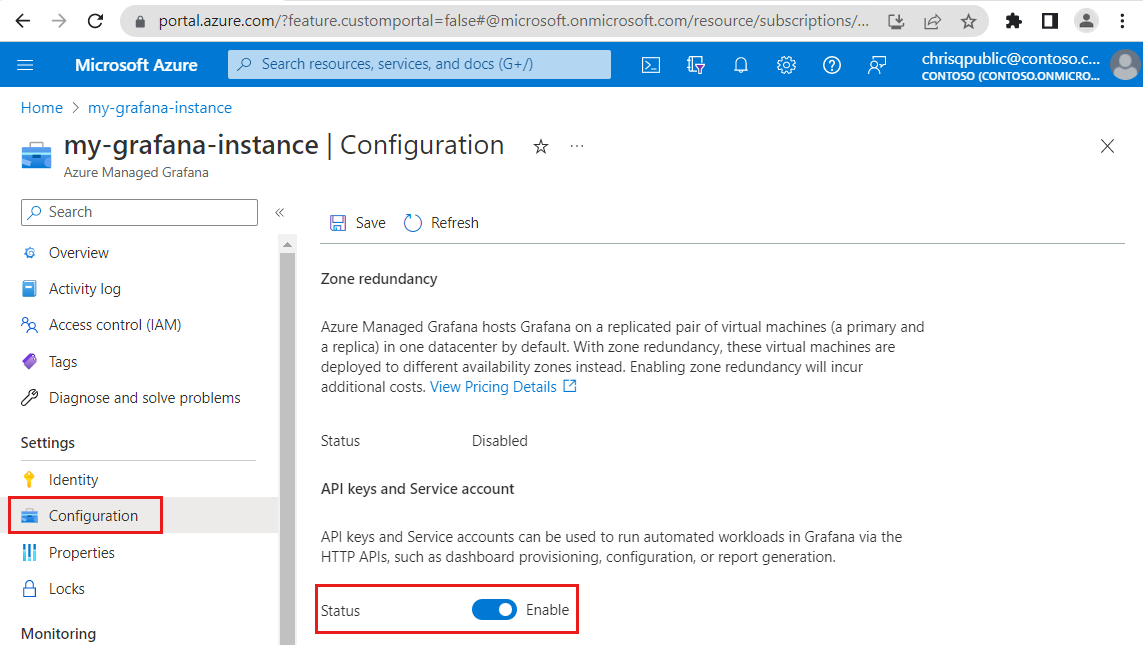
Selecione Salvar para confirmar que deseja habilitar chaves de API e contas de serviço no Azure Managed Grafana.
Criar uma conta de serviço
Siga as etapas abaixo para criar uma nova conta de serviço Grafana e listar as contas de serviço existentes:
Vá para o ponto de extremidade do espaço de trabalho Grafana, selecione Usuários e acesse>contas de serviço no menu à esquerda e Adicionar conta de serviço.
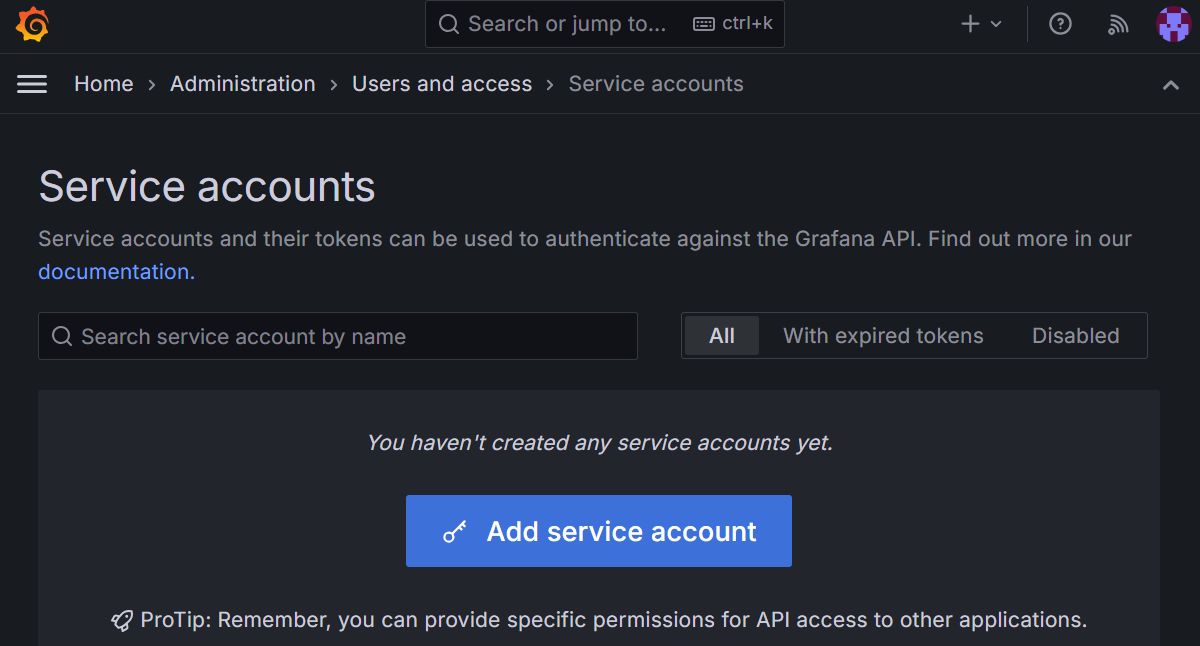
Insira um Nome para exibição e uma Função para sua nova conta de serviço do Grafana nas opções Sem função básica, Visualizador, Editor ou Administrador e selecione Criar. Nenhuma função é atribuída por padrão.
Depois que a conta de serviço é criada, o Grafana exibe informações sobre a nova conta de serviço, incluindo sua data de criação, tokens existentes e permissões associadas a ela. Você criará um primeiro token em uma próxima etapa.
Opcionalmente, selecione Contas de serviço no menu à esquerda para exibir uma lista de todas as contas de serviço em seu espaço de trabalho do Grafana.
Adicionar um token de conta de serviço
Depois de criar uma conta de serviço, adicione um ou mais tokens de acesso. Os tokens de acesso são cadeias de caracteres geradas usadas para autenticar com a API Grafana sem usar um nome de usuário e senha. Cada token está associado a permissões específicas, permitindo controlar o nível de acesso concedido a diferentes usuários ou aplicativos. Os tokens podem ser criados, gerenciados e revogados conforme necessário.
Na interface do usuário do Grafana:
Para criar um token de conta de serviço, selecione Adicionar token de conta de serviço.
Use o Nome de exibição gerado automaticamente ou insira um nome de sua escolha. Por padrão, a data de expiração é definida como um dia após a data de criação. Opcionalmente, atualize a data de validade sugerida ou selecione Sem validade.
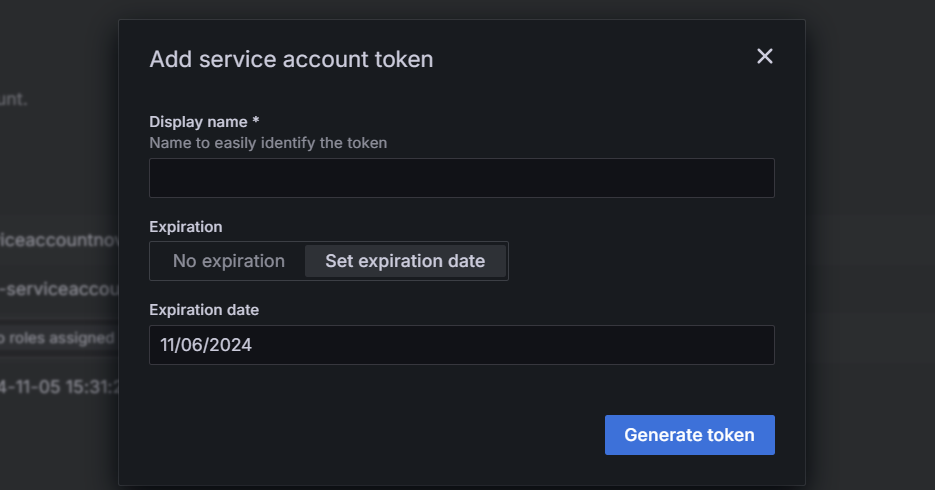
Selecione Gerar token. O token é exibido apenas uma vez, portanto, certifique-se de copiá-lo e salvá-lo com segurança. Se você perder esse token, precisará gerar um novo.
O token agora está listado nos detalhes da conta de serviço.
Editar uma conta de serviço
Nesta seção, você aprenderá como atualizar uma conta de serviço Grafana.
Ações:
- Para editar o nome, selecione a conta de serviço e, em Informações , selecione Editar.
- Para editar a função, selecione a conta de serviço e, em Informações, selecione a função e escolha outro nome de função.
- Para desativar uma conta de serviço, selecione uma conta de serviço e, na parte superior da página, selecione Desativar conta de serviço e, em seguida, selecione Desativar conta de serviço para confirmar. As contas de serviço desativadas podem ser reativadas selecionando Ativar conta de serviço.
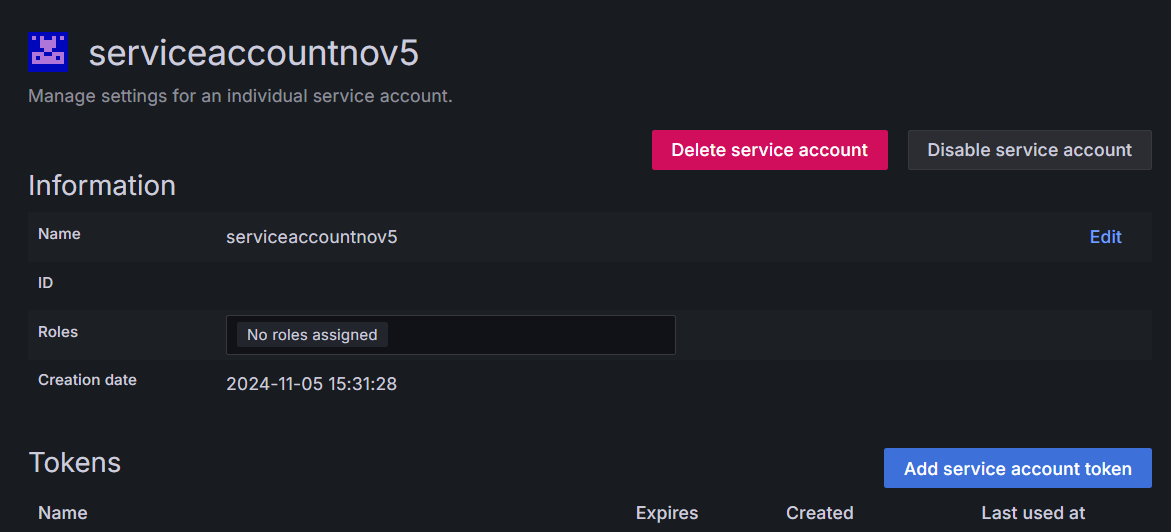
A conta do Serviço de notificação atualizada é exibida instantaneamente.
Excluir uma conta de serviço
Para excluir uma conta de serviço do Grafana, selecione uma conta de serviço e, na parte superior da página, selecione Excluir conta de serviço e, em seguida, selecione Excluir conta de serviço para confirmar. A exclusão de uma conta de serviço é definitiva e uma conta de serviço não pode ser recuperada depois de excluída.
Excluir um token de conta de serviço
Para excluir um token de conta de serviço, selecione uma conta de serviço e, em Tokens, selecione Excluir (x). Selecione Eliminar para confirmar.

Próximos passos
Neste guia de instruções, você aprendeu como criar e gerenciar contas de serviço e tokens para executar operações automatizadas no Azure Managed Grafana. Quando estiver pronto, explore mais artigos: